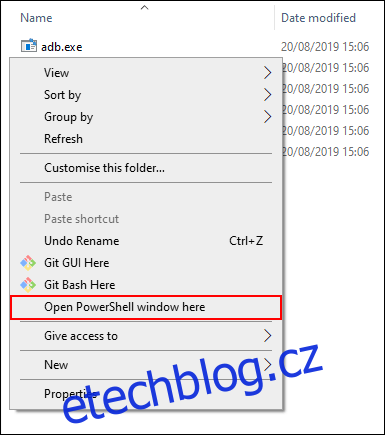Ne každý ocení změny, když se na zařízení objeví nové verze Androidu. Pokud se chcete vrátit zpět, je někdy možné downgradovat zařízení Android na předchozí verzi. Zde je návod, jak to udělat.
Než začneme, je důležité zmínit rizika. Downgrade vašeho telefonu Android není obecně podporována, není to snadný proces a téměř jistě povede ke ztrátě dat na vašem zařízení. Než začnete, nezapomeňte si zálohovat telefon.
Tento proces navíc může zneplatnit záruku vašeho zařízení nebo jej potenciálně zablokovat, takže váš telefon nebude nic víc než elektronický odpad. Proto NEDOPORUČUJEME, abyste pokračovali, pokud nemáte zkušenosti s úpravami firmwaru vašeho zařízení a zcela nerozumíte souvisejícím rizikům.
Table of Contents
Před flashováním telefonu
Jak snadné je pro vás přejít na nižší verzi telefonu Android závisí na výrobci. Někteří výrobci uživatelům extrémně usnadňují „flash“ obrázků firmwaru na jejich zařízení, zatímco jiní to téměř znemožňují.
Typický proces flashování vyžaduje, abyste nejprve odemkli bootloader. Ne všechny telefony s Androidem to umožňují, takže si sami ověříte, zda výrobce vašeho zařízení nabízí oficiální způsob odblokování bootloaderu, nebo zda budete muset najít alternativní způsob.
Mějte na paměti, že odemknutí bootloaderu vymaže vnitřní úložiště vašeho zařízení. Ujistěte se, že jste si zálohovali telefon, jinak budou vaše data navždy ztracena.
S odemčeným bootloaderem pak můžete své zařízení flashnout na starší verzi Androidu. Buďte varováni, protože odemknutí bootloaderu pravděpodobně zruší vaši záruku.
Zdaleka nejjednodušší zařízení na flashování jsou telefony ze série Google Pixel. Google poskytuje tovární obrázky pro zařízení Pixel, s různými sestaveními pro Android 9 a 10. Budete potřebovat Android SDK nainstalované – pomocí nástrojů Fastboot a Android Debug Bridge (ADB) – pro flashování zařízení Google Pixel.
Je to však smíšená taška pro ostatní výrobce zařízení. Pokud je výrobce neposkytne, budete muset najít obrázky firmwaru vhodné pro vaše zařízení. The Fórum XDA-Developers je dobré místo k nalezení vhodných obrázků firmwaru se starší verzí pro váš konkrétní telefon Android, oficiální obrázky firmwaru však vyhledejte také na webu výrobce.
Flashování zařízení jiných výrobců než Google je možné pomocí metody Fastboot, ačkoli existují nástroje třetích stran pro jiné výrobce zařízení Android, jako je Samsung.
Ruční blikání pomocí Fastboot a ADB
Jedinou „oficiální“ metodou pro downgrade vašeho zařízení Android je metoda Fastboot. I když to ne každý výrobce podporuje, Nástroj Fastboot je k dispozici od společnosti Google a měl by fungovat s oficiálními obrázky firmwaru od téměř všech výrobců Android.
Chcete-li pokračovat, musíte být schopni odemknout zavaděč a mít vhodný obraz firmwaru pro vaše zařízení a operátora. Než začnete, ujistěte se, že je na vašem zařízení Android povoleno ladění USB.
Pokud jste našli vhodný obraz firmwaru, váš bootloader je odemčený a máte nainstalovanou sadu Android SDK, připojte telefon Android k počítači. Zatímco níže uvedené kroky jsou pro uživatele Windows 10, příkazy ADB a Fastboot by měly fungovat podobným způsobem na macOS a Linux.
Otevřete Průzkumník souborů a přejděte do uloženého umístění instalace Android SDK. Ujistěte se, že jsou zde také soubory obrázků Android, které potřebujete k flashování. Ty se obvykle dodávají jako soubor ZIP s několika soubory IMG. Rozbalte obsah do tohoto umístění.
Ve složce podržte klávesu Shift na klávesnici, klikněte pravým tlačítkem myši do okna a klikněte na tlačítko „Otevřít okno PowerShellu zde“. V systému macOS nebo Linux přejděte do této složky pomocí aplikace Terminál.
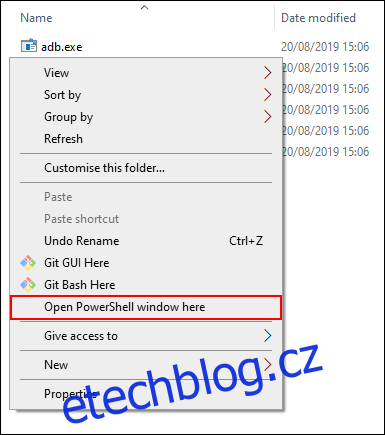
V okně Windows PowerShell zadejte zařízení adb, abyste se ujistili, že je vaše zařízení Android rozpoznáno. Pokud ano, zadejte adb reboot bootloader, abyste restartovali zařízení a spustili se do nabídky bootloaderu Android.
Pokud příkazy ADB nefungují, zadejte místo nich .adb.
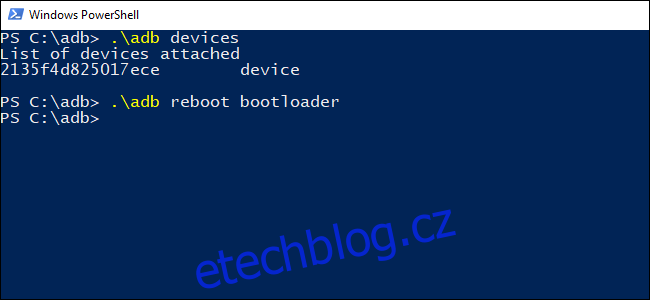
Většina firmwaru výrobce je dodávána se skriptem „flash-all“, který flashuje všechny relevantní obrazové soubory do vašeho zařízení. Jakmile je vaše zařízení v režimu bootloaderu, zadejte flash-all pro zahájení procesu blikání.
Pokud skript flash-all nefunguje, budete muset ručně flashovat jednotlivé položky ve složce. Do prostředí Windows PowerShell (nebo terminálu) zadejte následující příkazy a mezi jednotlivými kroky stiskněte klávesu Enter:
fastboot flash bootloader
fastboot reboot-bootloader
fastboot flash rádio
fastboot reboot-bootloader
fastboot flash -w aktualizace
Po dokončení tohoto procesu by se měl váš telefon restartovat. Pokud byl proces flashování úspěšný, vaše zařízení nyní poběží s bitovou kopií firmwaru s nižší verzí.
Používání blikajících nástrojů třetích stran
Díky práci dobrovolných vývojářů jsou k dispozici flashovací nástroje třetích stran. Tyto nástroje pro flashování firmwaru specifické pro výrobce vám nabízejí alternativní metodu k flashování firmwaru bez použití metody Fastboot.
Pokud vaše zařízení nemá nástroj třetí strany, je nejlepší použít metodu Fastboot uvedenou výše.
Zařízení Samsung mohou využívat Odin k downgradu svých telefonů. Toto je jeden z nejznámějších flashovacích nástrojů mimo oficiální metodu Fastboot.
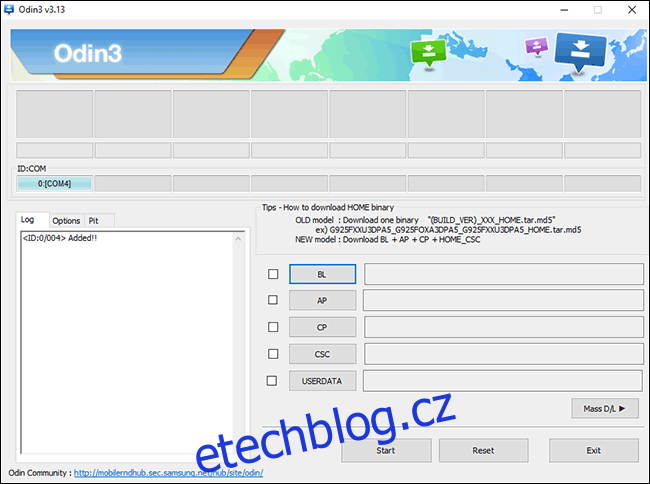
Rozhraní Odin není zrovna nejpřívětivější pro začátečníky, ale umožní vám flashovat na některá zařízení Samsung, včetně nejnovějších odemčených telefonů Galaxy.
Mějte na paměti, že někteří mobilní operátoři uzamknou bootloader na zařízeních prodávaných prostřednictvím jejich obchodů. Tito síťoví operátoři se mohou zdráhat umožnit uživatelům odemknout své telefony, pokud není sluchátko zcela zaplaceno.
Pro ostatní výrobce jsou k dispozici další nástroje. Tento příspěvek na XDA developers uvádí různé flashovací nástroje pro zařízení Motorola, včetně doporučeného RSD Lite. Majitelé zařízení Huawei mohou používat Huawei Recovery Updater (HuRuUpdater).
Nemůžeme to dostatečně zdůraznit: U těchto nástrojů není zaručeno, že budou fungovat, a nedodávají se se souhlasem výrobců. Ať už použijete nástroj třetí strany nebo metodu Fastboot, riziko zablokování vašeho zařízení zůstává stejné.
Než začnete, znovu se ujistěte, že jste si zálohovali telefon, než se pokusíte zařízení flashovat, protože váš telefon bude během procesu flashování vymazán.